Пам’ятаєте, що ми казали в нашій попередній статті? Саме так – ми продовжуємо нашу цікавезну екскурсію по звітах Google Analytics 4! Сьогодні ми поговоримо про атрибути користувача, а саме про демографічні показники та про їхню відмінність від звітів в Universal Analytics.
В попередній статті “Стандартні звіти Google Analytics 4: яка цінність звіту в реальному часі” ми розповідали про звіт в реальному часі та яка його цінність, навіщо його використовувати та як його аналізувати. Саме тому, якщо ви ще не читали даної статті, радимо вам ознайомитись з нею навіть, якщо ви розумієте про що йде мова, адже така інформація зайвою не буває і ми впевнені, що кожен зможе поповнити свої знання наданою інформацією ????.
Бажаємо вам легкого читання, гарного настрою та класно провести час разом з нами! Ми постараємось зробити все, що від нас залежить: цікаво подати, на перший погляд просту інформацію, зосередитись на зручностях та незручностях певних складових та візуалу звітів демографічних показників в Google Analytics 4, якщо так можна назвати, та зробити невелике порівняння з попередньою версією Аналітики для кращого розуміння всіх змін, які відбулися.
Отож, гайда починати!
За замовчуванням Google Analytics 4 пропонує дві колекції: “Життєвий цикл” та “Користувач”, при тому вони завжди в розгорнутому вигляді. Дивіться на скрин нижче, щоб розуміти, про що ми.
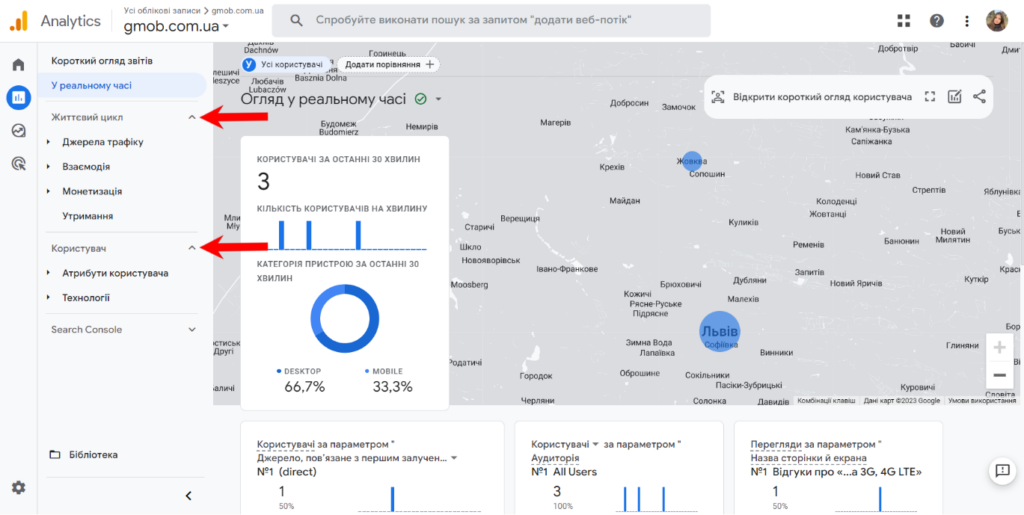
Той, хто уважний, міг помітити вище, що є колекція звітів “Search Console”, однак вона не є за замовчуванням, а налаштована власноруч. Google Analytics 4 зручна тим, що її можна підлаштувати під себе. Про те, як налаштувати колекцію звітів “Search Console”, ви можете дізнатися в нашій статті “Як налаштувати користувацьку колекцію звітів в Google Analytics 4: покрокова інструкція”.
Про колекцію звітів “Життєвий цикл” ми поговоримо з вами в одній з наступних статей, адже буде занадто багато інформації, яку буде складно сприймати. Тому зараз ми перейдемо до колекції “Користувач”, розглянемо структуру звітів та визначимо відмінності звітів в Google Analytics 4 та Universal Analytics.
У колекції звітів “Користувач” є дві теми звітів “Атрибути користувача” та “Технології”, які, своєю чергою, містять огляд звітів та безпосередньо певні звіти. В “Атрибутах користувача” це “Відомості про демографічні показники” та “Аудиторії”. В “Технологіях” це “Відомості про технології”.
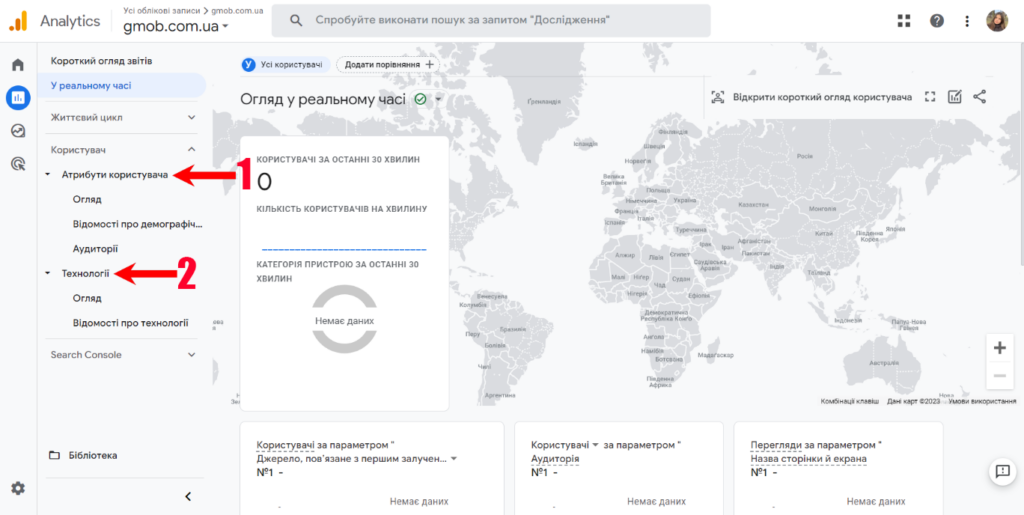
Сьогодні ми поговоримо саме про звіти в “Атрибутах користувача”, тому почнімо!
Порівняно з Universal Analytics, в Google Analytics 4 все більш компактно об’єднано для зручнішого аналізу, а багато чого взагалі прибрано (те, що рідко використовувалось в Universal Analytics за інформацією Google). Тому ми можемо сміло сказати, що Google Analytics 4 стала максимально зручною та комфортною для роботи, а те чого може бракувати, можна побудувати самому.
На прикладі “Атрибутів користувача” переглянемо, який вигляд має огляд звітів. Заходимо у вкладку “Огляд”. Як ви можете бачити на скрині нижче, Google вивів для нас в огляд основні параметри, за допомогою яких можна відстежувати різноманітні атрибути користувача, в тому числі демографічні показники.
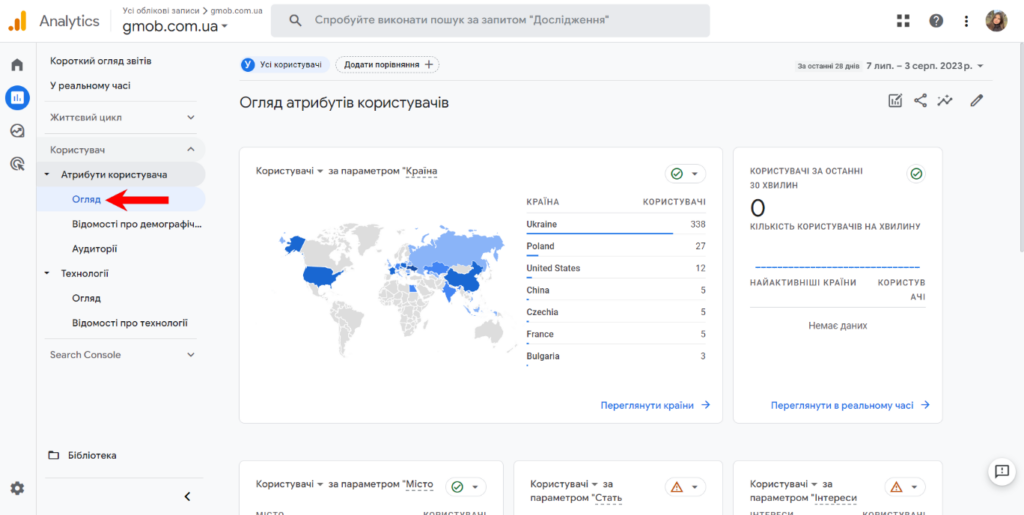
Взагалі в колекції звітів “Користувач” можна переглянути інформацію про користувачів за такими параметрами, як: вік, стать, країна, регіон, місто, з яких пристроїв заходять на сайт, які використовують браузери та оперативні системи.
Отож, в огляді атрибутів користувача ми маємо карточки звітів, які більш детально можна буде аналізувати у “Відомостях про демографічні показники” та в “Аудиторіях”. Якщо клацнути на посилання, які є на кожній карточці товару, то нас перекине якраз у “Відомості про демографічні показники” та в “Аудиторії”. Для прикладу, якщо натиснути на карточці за параметром країна на “Переглянути країни”, то нас перекине у “Відомості про демографічні показники” і т. д. Дивіться на скриншот нижче.
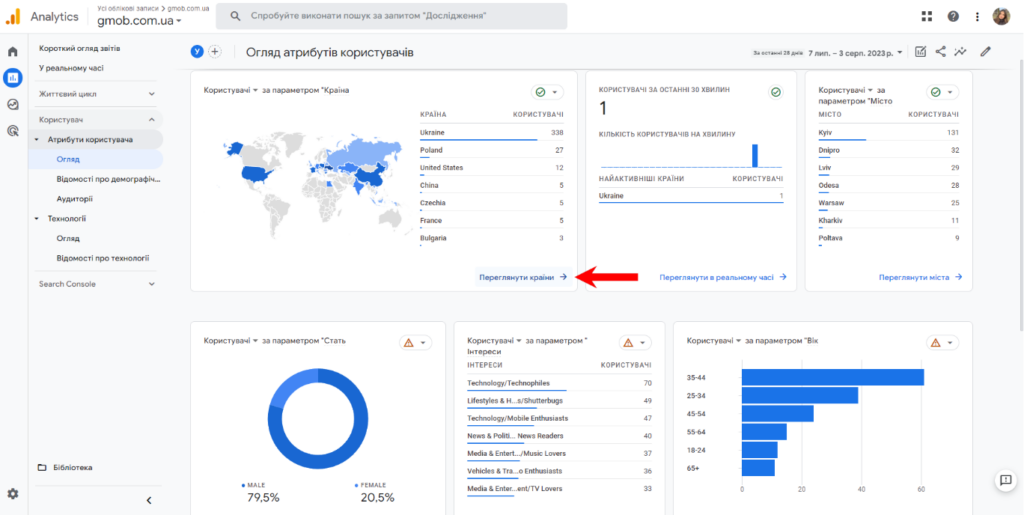
Також, якщо натиснути на стрілку біля “Користувачі” для прикладу на карточці про країни, то можна буде обрати статистику про нових користувачів чи про користувачів, що повернулися. Таким самим способом можна переглянути іншу статистику на кожній карточці, на якій доступна така “випадайка”.
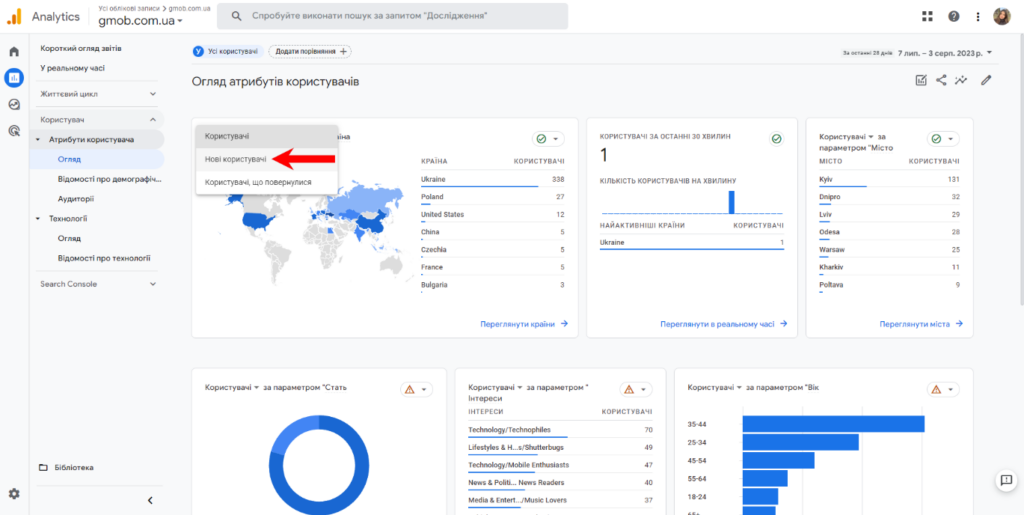
Зараз ми перейдемо через таке посилання “Переглянути міста” на карточці за параметром користувачів “Місто”.
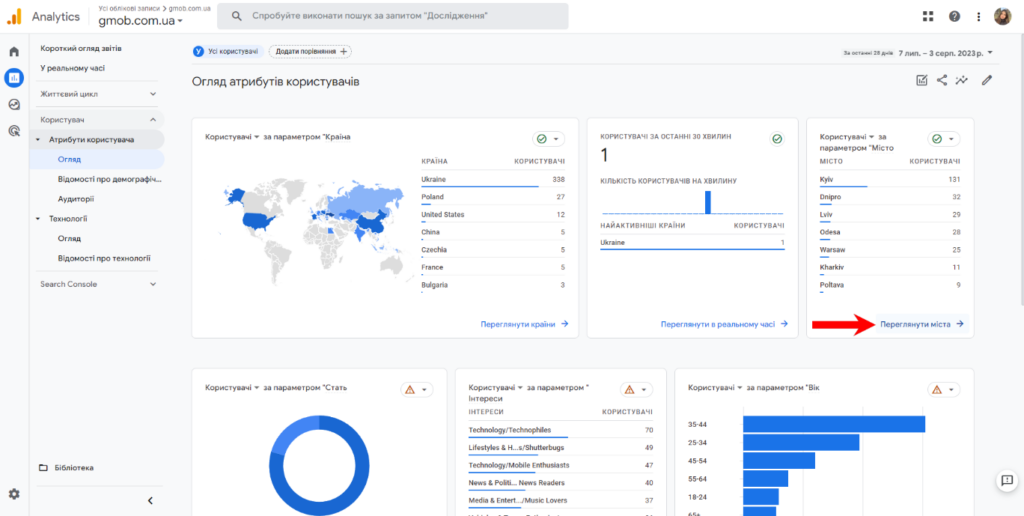
Якщо ви подивитесь нижче, то побачите, що нас перекинуло на звіт за демографічним показником “Місто” у “Відомостях про демографічні показники”.
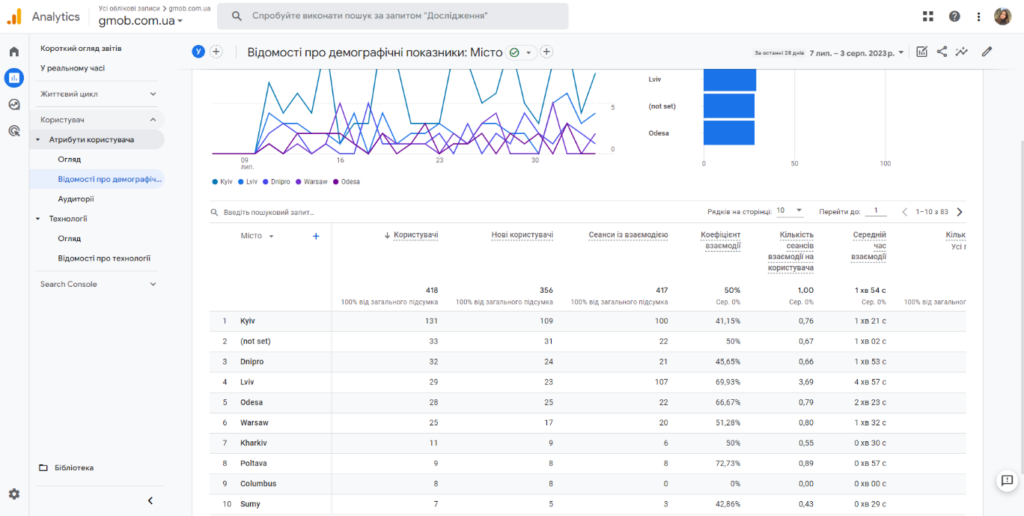
Як ви могли вже зрозуміти, по суті всі параметри, які стосуються демографічних показників, знаходяться на одній робочій площині.
Якщо в “Атрибутах користувача” відразу перейти у “Відомості про демографічні показники”, то всі ті карточки, які ми бачили в “Огляді” можна буде переглядати через список-випадайку (вік, мова, місто регіон, інтереси і т. д.), який позначений червоною стрілкою під номером 2 на скрині нижче.
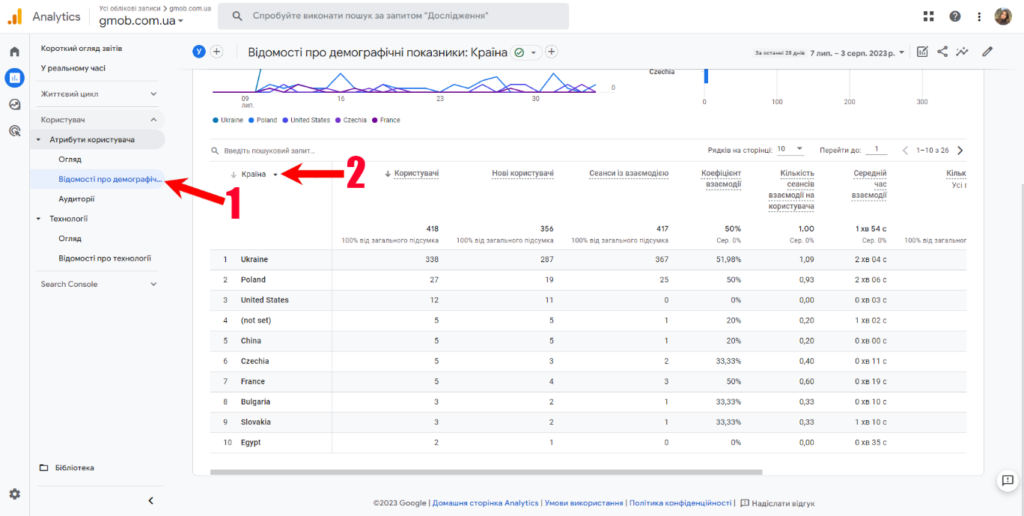
Тепер розберемось з цією таблицею. Отож, рядки – це параметри, те, що ми бачимо в стовпцях – це показники. Таким чином, коли ми далі будемо згадувати параметри, то ви будете мати розуміння, що ми аналізуємо рядки, а коли мова буде йти про показники, то це – стовпці. Кожен показник дає числове значення за конкретним параметром.
До речі, для того, щоб в демографічних показниках відображалися будь-які цифрові дані і ви, відповідно, могли їх аналізувати, вам необхідно зробити первинні налаштування Google Analytics 4, а саме – увімкнути збір даних функцією Google Signals. Тому, якщо ви ще не знаєте, як увімкнути цей збір даних та які початкові налаштування Google Analytics 4 потрібно зробити, як тільки ви встановили GA4 на свій сайт, перейдіть на нашу статтю “Три початкові налаштування в Google Analytics 4” та дізнайтеся про це.
На прикладі звіту за параметром “Країна”, як ви можете бачити на скрині нижче, є лінійний графік та гістограма. Дивіться на скрин нижче.
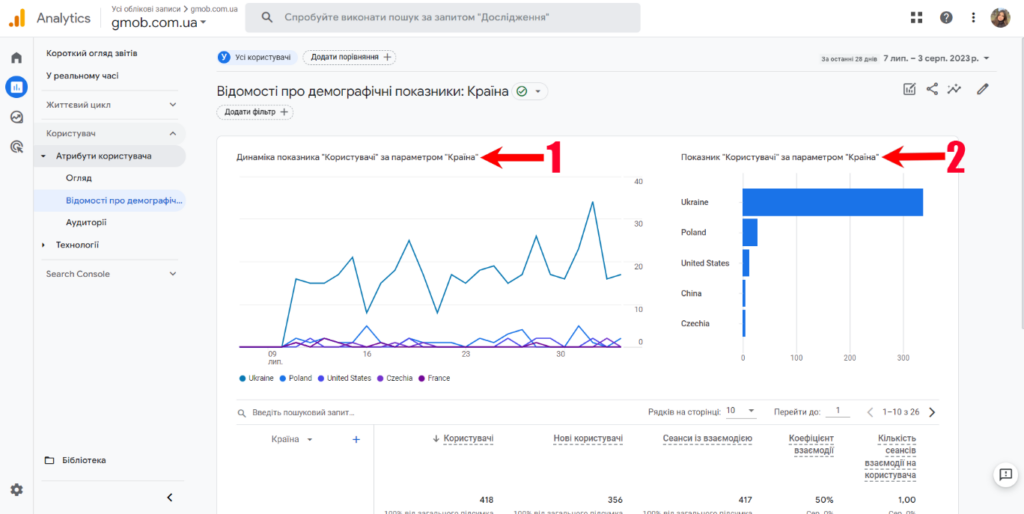
Якщо ми перейдемо до параметра “Регіон”, то на лінійній діаграмі ми можемо побачити, що лідером є місто Київ. При тому, якщо навестись внизу на один з регіонів, то на діаграмі він залишиться виділеним, а інші регіони стануть сірими.
Трохи правіше, на гістограмі, можна побачити, на скільки Дніпропетровська область відстає від Києва за параметром “Регіон”.
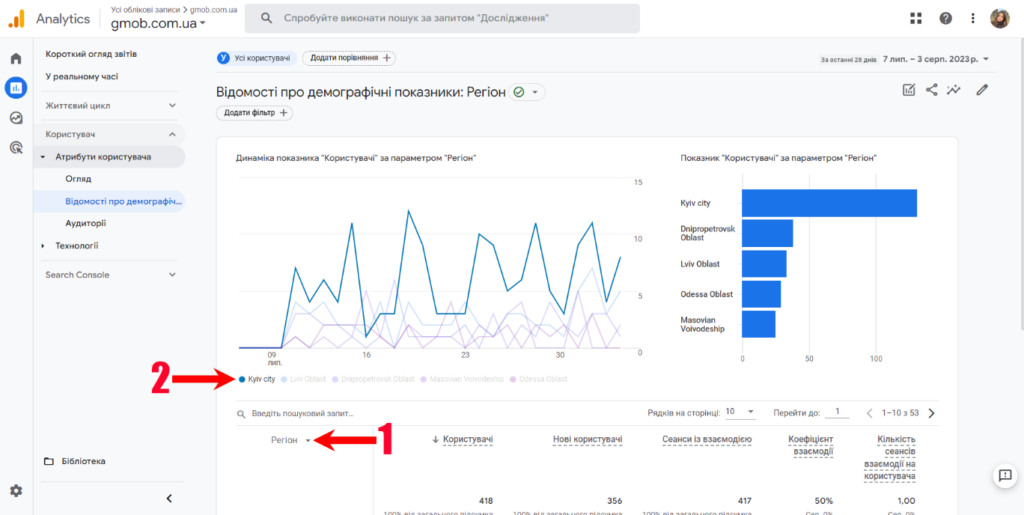
Якщо говорити про відмінність навігації в таблиці звіту між Universal Analytics та Google Analytics 4, то, для прикладу, перемикання між сторінками та кількістю рядків в Universal Analytics знаходилось під таблицею, а в Google Analytics 4 воно знаходиться над таблицею, як показано на скрині нижче.
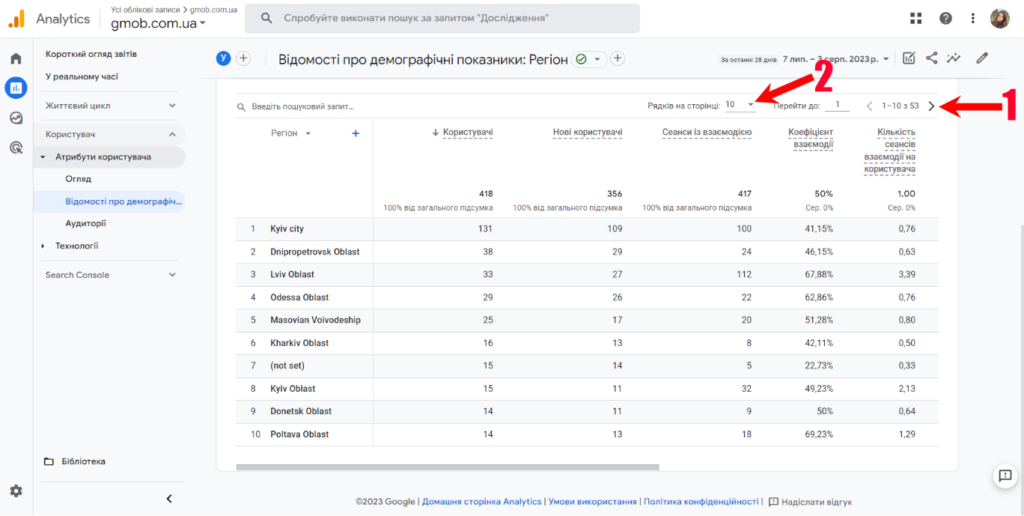
Ми вважаємо, що в Google Analytics 4 більш зручною стала також робота з додатковим параметром. Щоб показати, що ми маємо на увазі, оберемо, для прикладу, параметр “Вік” та подивимось скільки за певним віком є чоловіків та жінок. Тепер натискаємо на “+”, щоб використати додатковий параметр.
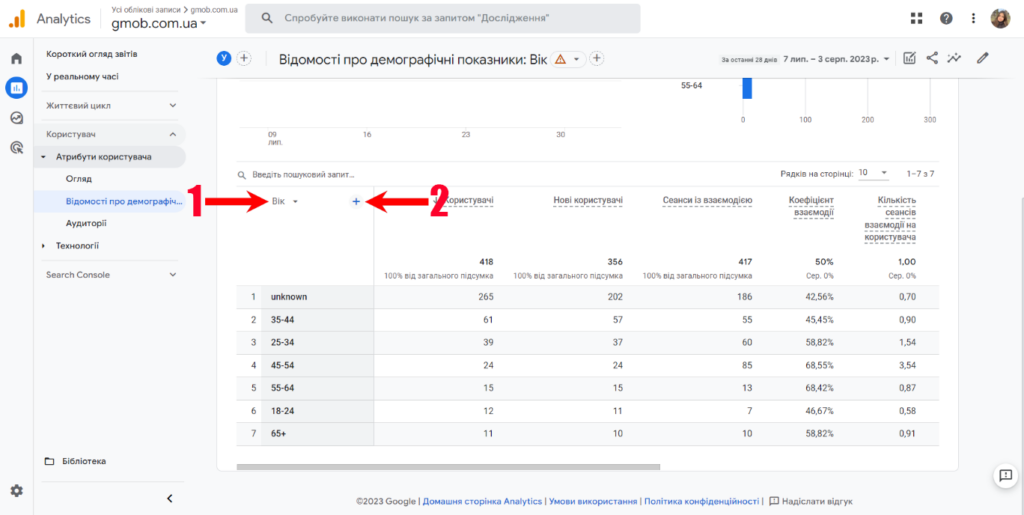
Після того за допомогою пошуку шукаємо параметр “Стать” та натискаємо на нього.
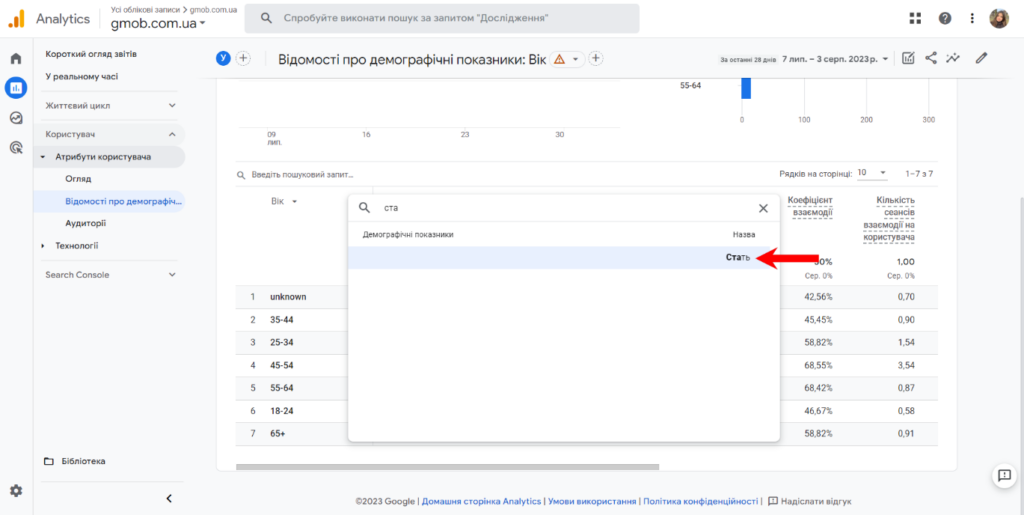
Як ви можете бачити на скрині нижче, в нас з’явився новий стовпець (“Стать”) і кожен вік розбився за даним параметром. Male – чоловіки, Female – жінки.
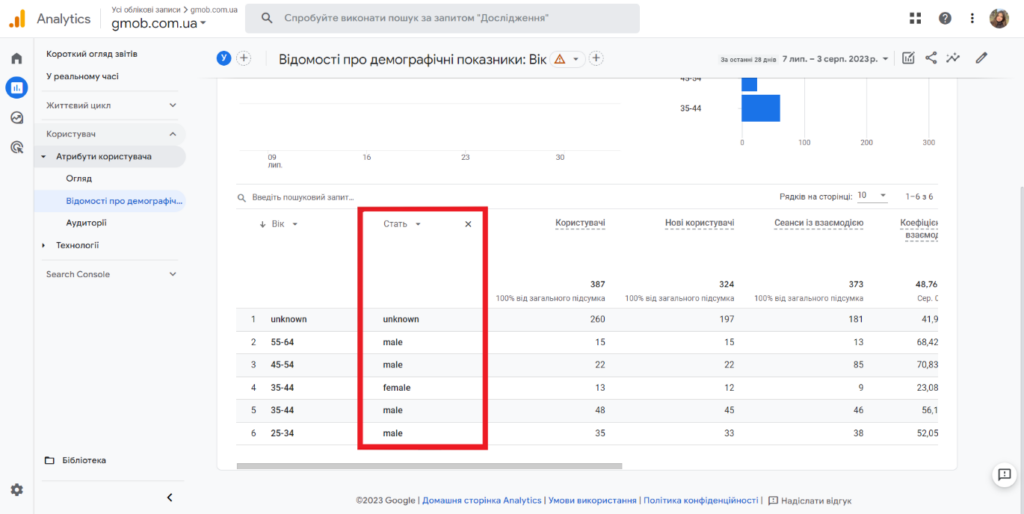
Для прикладу, ми бачимо, що у віці 35-44 наш сайт відвідують 48 чоловіків та 13 жінок. Відповідно, таким самим способом можна аналізувати всю інформацію, яка вам потрібна.
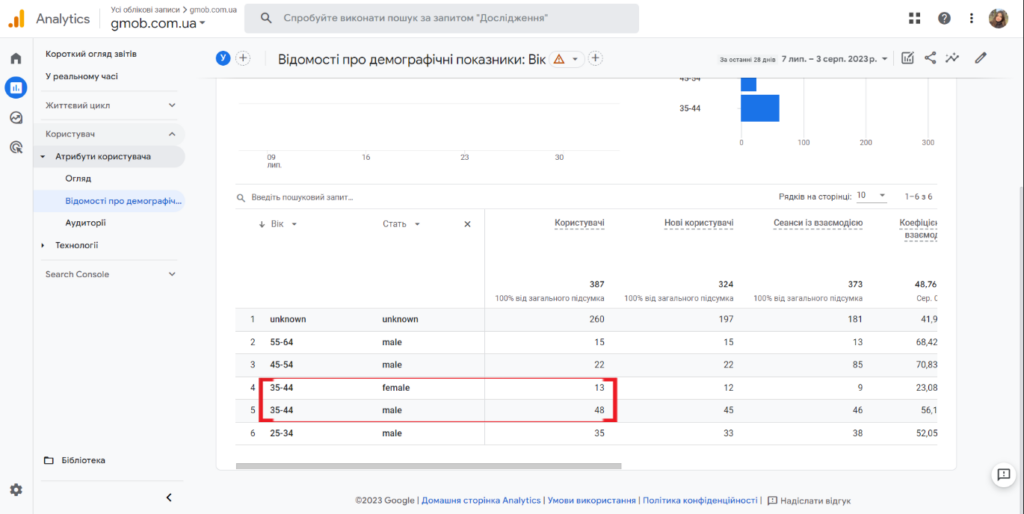
Все те саме можна було аналізувати й в Universal Analytics, але там все це реалізовувалось за допомогою “Допоміжного параметра” (Стать), який так само робив розбивку по чоловіках та жінках.
Як ми вже казали, зручність перемикань між звітами в Google Analytics 4 набагато краща, ніж в Universal Analytics (через список-випадайку), але якщо ви, наприклад, захочете так само розбити користувачів за параметром “Стать” вже не вік, а місто, то потрібно знову буде додавати додатковий параметр “Стать”, адже при перемиканні він збивається.
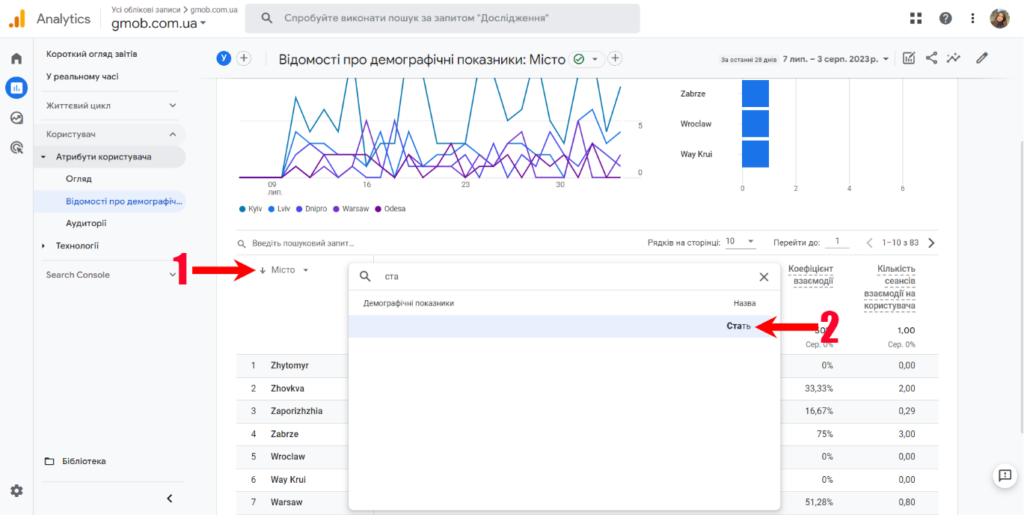
Якщо ви захочете прибрати додатковий параметр для того, щоб далі працювати з меншою кількістю рядків, що інколи може бути зручніше.
Ми радимо користуватися додатковими параметрами, адже можна робити класні розбивки. Тому хто з вас ще досі не використовував додаткові параметри, обов’язково спробуйте попрацювати з ними ????.
Ще одне, що дуже круто змінилося в Google Analytics 4 – це те, що Google “признається” за скількома користувачами в нього немає інформації. Це пояснюється тим, що деякі користувачі можуть не мати акаунта в Google або мають акаунт, проте заборонили збирати інформацію про себе.
На скрині нижче можна побачити на прикладі користувачів, які розділені за статтю, що на сайт зайшли 132 чоловіків, 34 жінки та 260 невідомих користувачів. Гугл відверто каже: “В мене є інформація за вибраний тобою період часу про те, скільки чоловіків та жінок відвідали твій сайт, проте частину зі всіх користувачів я не зміг ідентифікувати за вказаним параметром”.
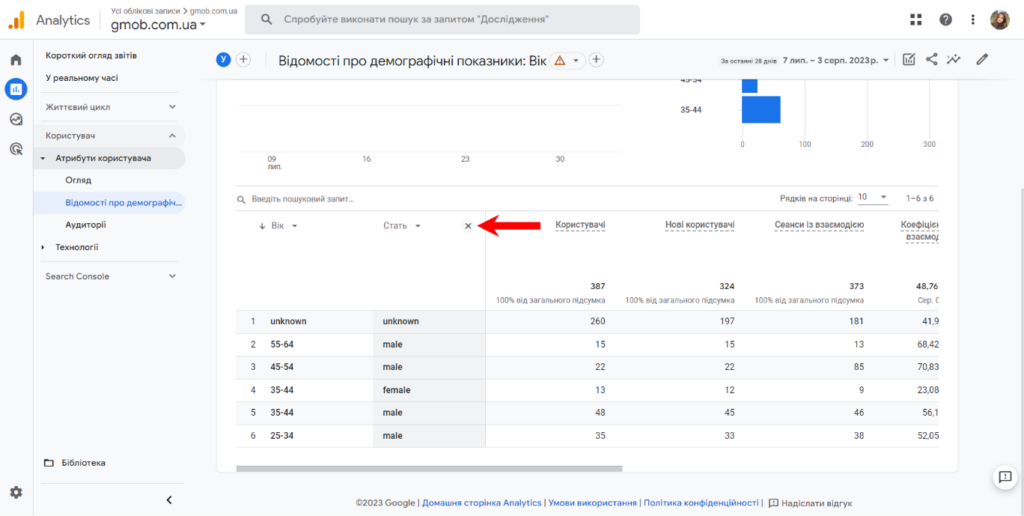
“Чому це дуже круто?” ви можете запитати… Тому що у всіх звітах в Google Analytics 4 кількість користувачів буде однаковою (у всіх звітах ми будемо бачити інформацію про однакову кількість користувачів). Для кращого розуміння: в Universal Analytics у звіті про стать користувачів показувалась загальна кількість користувачів 2000 (як приклад), а якби ми перейшли у звіт про джерела трафіку, то там загальна кількість користувачів становила б 4000 (як приклад). Тобто Гугл як не знав певної інформації про користувачів, так і не знає, але в Universal Analytics він про це не зізнавався, тому багато хто не розумів, як може бути, що різна кількість користувачів на одному й тому ж сайті.
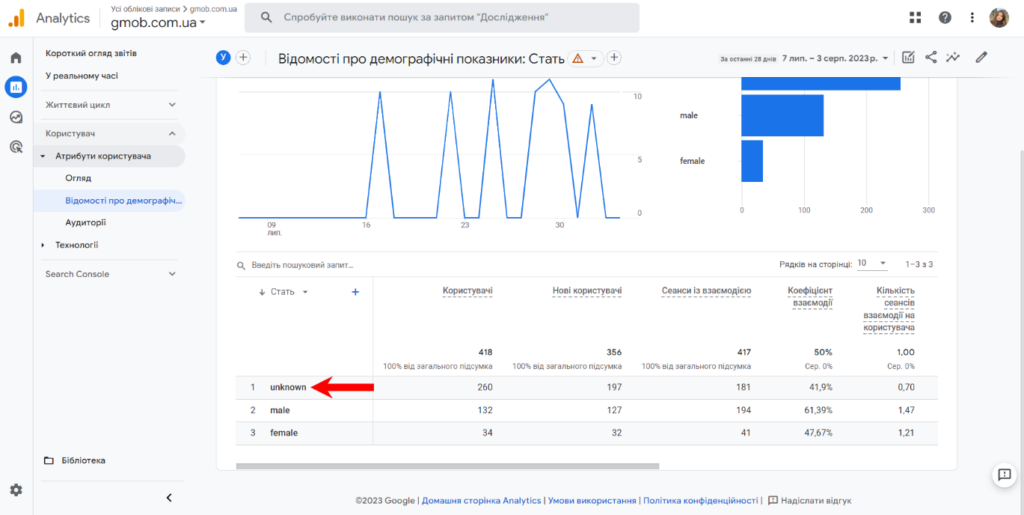
Для підтвердження наших слів, ми зараз перейдемо у звіт “Залучення трафіку” та перевіримо чи загальна кількість користувачів збігається з тою, яка була у звіті про стать – дивіться на скрин нижче (кількість користувачів однакова).
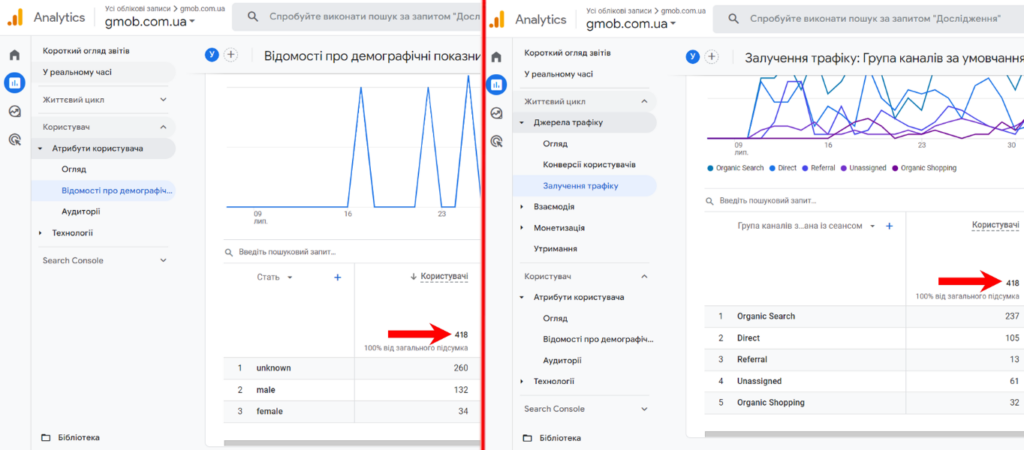
Поки що ми розповіли лише про те, що робить Google Analytics 4 зручною у використанні, але варто було б розповісти про те, чим GA4 є незручною в роботі принаймні на сьогодні.
На жаль, Гугл прибрав інформацію про коефіцієнт конверсій за різними каналами трафіку чи за статтю, для прикладу. Якщо переглядати звіт за параметром “Стать”, то ми можемо переглядати інформацію за такими показниками, як: загальна кількість користувачів (Користувачі), недавно залучені користувачі (Нові користувачі), сеанси взаємодії, коефіцієнт взаємодії, кількість сеансів взаємодії на користувача, середній час взаємодії.
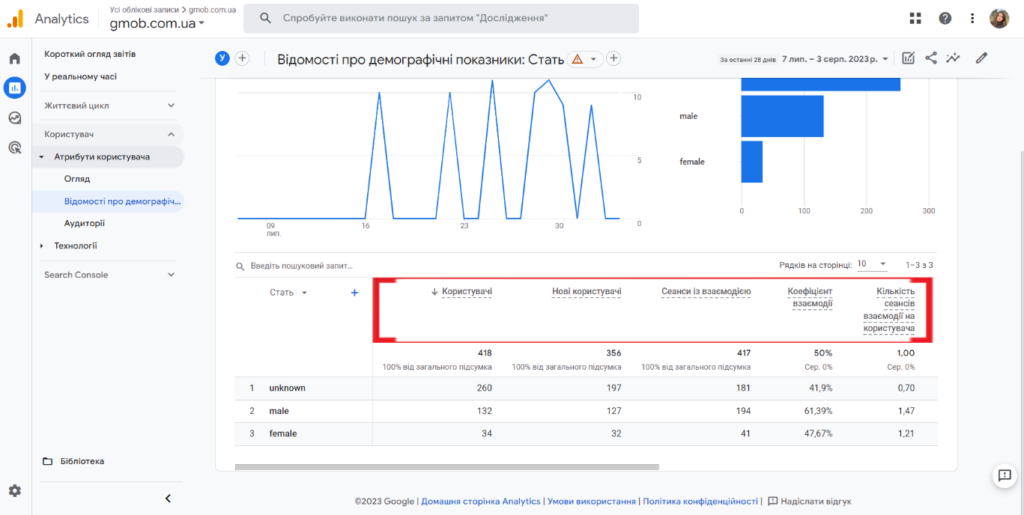
Якщо посунути повзунок в бік, то можна побачити також кількість всіх події, конверсії та загальний дохід. Класно також те, що поміж всіх подій можна обрати якусь конкретну подію, якщо натиснути на стрілку збоку, як показано на скрині нижче. Так само можна переглядати інформацію про конкретну конверсію, якщо їх налаштовано кілька.
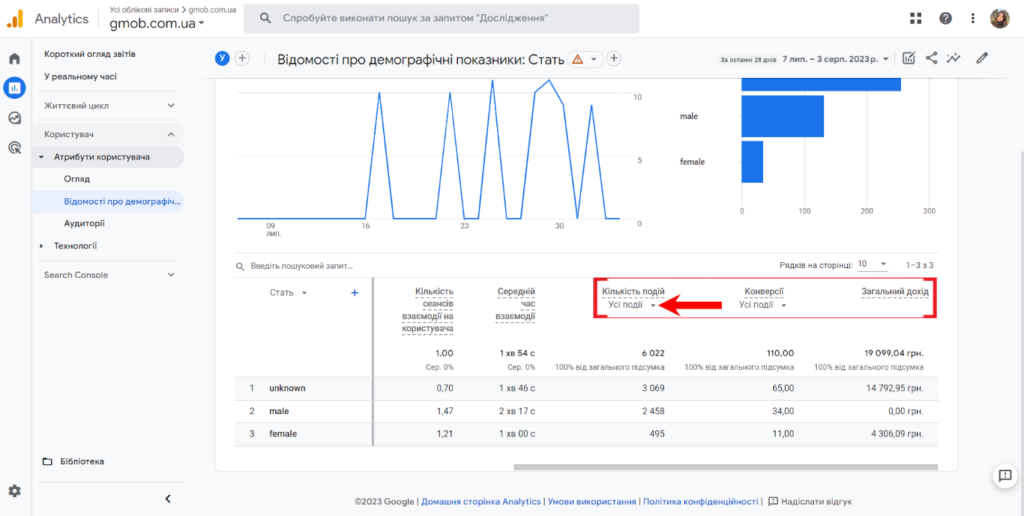
Думаємо кожен помітив, що тут немає показника “коефіцієнт конверсій”, тому його потрібно вираховувати вручну.
Ще одна незручність в Google Analytics 4 – відсутність відсоткового показника біля кожного значення, яке було присутнє в Universal Analytics. Наприклад, ми бачимо, що 260 користувачів Гугл не зміг ідентифікувати за статтю, але скільки відсотків неідентифіковані користувачі становлять від загальної кількості користувачів – не відомо, тому такі дані потрібно вираховувати власноруч.
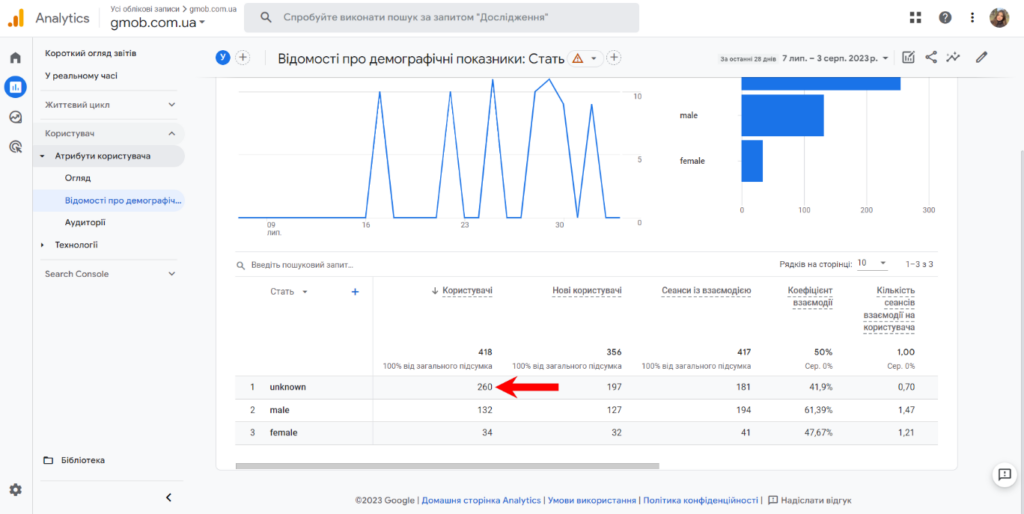
Також відсотковий показник відсутній на гістограмі, яка є над візуалізацією звіту (є лише загальна величина).
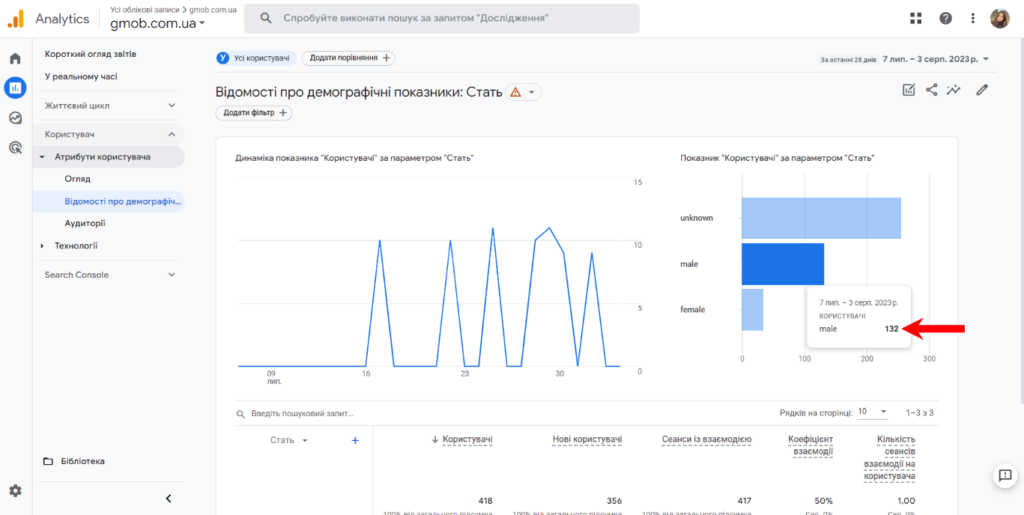
У попередній версії Гугл Аналітики, Universal Analytics, був показник “Відмов”, який спрацьовував тоді, коли користувач не зробив цільової дії на сайті або не перейшов на наступну сторінку. На цей показник всі грішили, багато хто просто налаштовував спеціальну ціль на подобі скролінгу 50% сторінки або проведення на сторінці понад 10 секунд для того, щоб спрацювала цільова дія та цей показник не зараховувався. Показник відмов був малоінформативний та на нього було більше нарікань, ніж позитивних відгуків про користь його використання.
В Google Analytics показника відмов немає та натомість ввели поняття “взаємодія”. Як ви можете бачити на скрині нижче, в нас є показник “Сеанси із взаємодією” і якщо на нього навестись, то можна побачити пояснення, що він означає. Сеанси із взаємодією – це сеанси, які або тривали довше, ніж 10 секунд, або містили в собі подію-конверсію, або був перегляд хоча б двох сторінок.
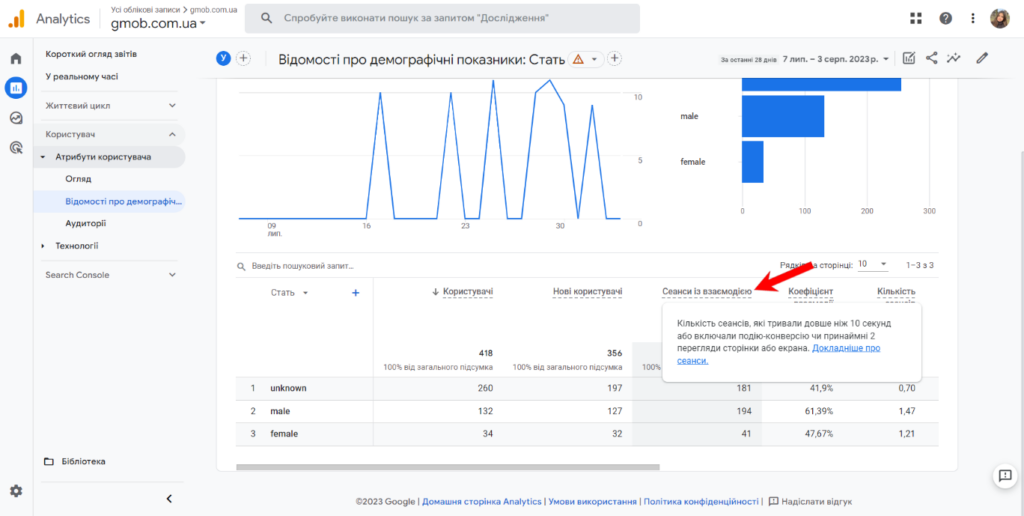
Цей показник кращий за показник відмов, але, знову ж таки, недоліком цього показника є те, що перегляд сторінки тривав довше, ніж 10 секунд. Тобто, якщо користувач провів на сайті більш як 10 секунд, то система це вже вважає за корисну взаємодію. Тому завжди варто пам’ятати про це та вже лише з цієї точки зору аналізувати взаємодію користувача з вашим сайтом.
Наступні параметри – “Коефіцієнт взаємодії” (відношення сеансів із взаємодією до загальної кількості сеансів) та “Кількість сеансів взаємодії на користувача” (сеанси із взаємодією поділені на загальну кількість користувачів).
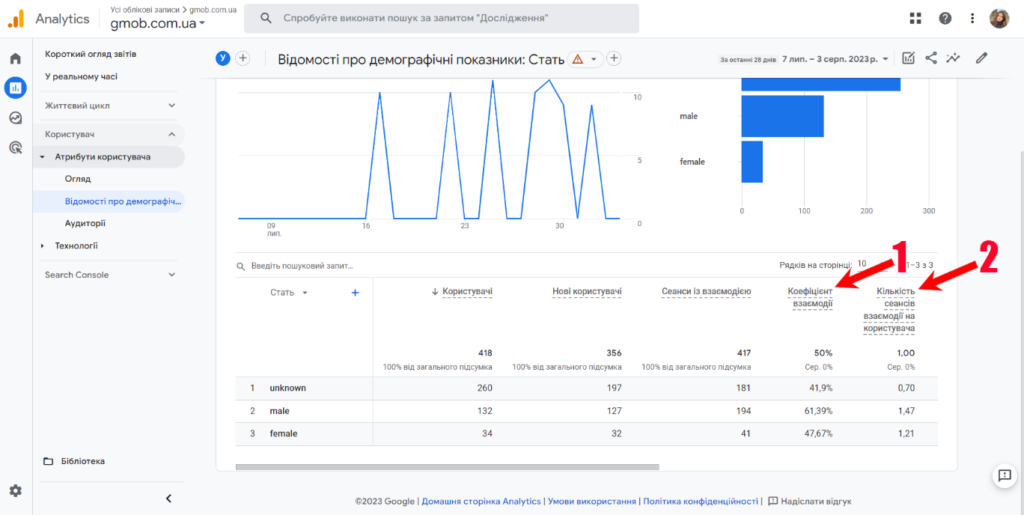
Останній параметр, про який ми сьогодні розповімо – це “Середній час взаємодії”. Цей параметр показує той час, за який ваш сайт був у активному режимі.
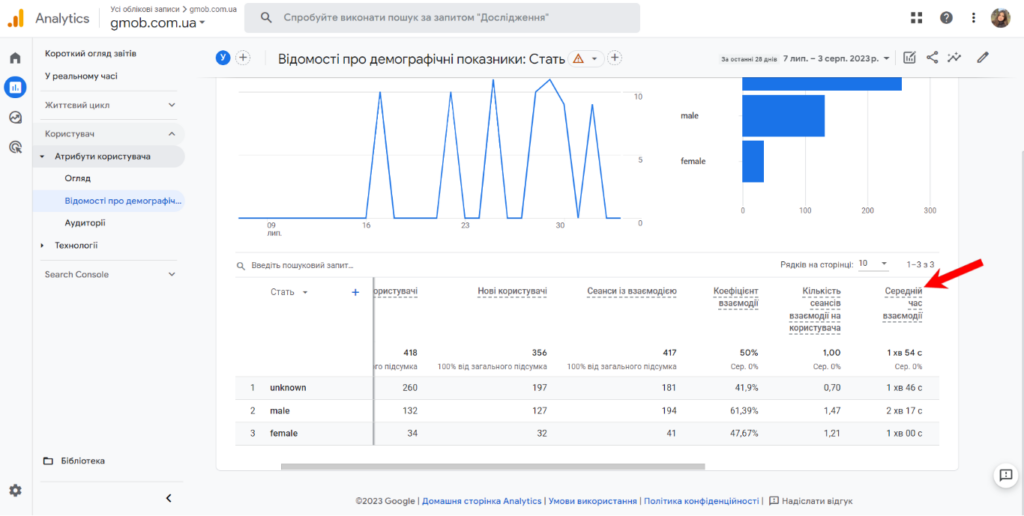
Варто пам’ятати, що Google Analytics 4 об’єднує в одному місці інформацію про застосунки (додатки) та про вебсайти. Більшість клієнтів та читачів компанії K2 не мають мобільних застосунків, тому ми робимо акцент саме на вебверсії, яку можуть переглядати з комп’ютера чи з телефона.
Зараз ми більш детально пояснимо, що означає час взаємодії користувача з вебсайтом. Для прикладу, користувач зайшов на ваш сайт, “полазив” на ньому, а потім захотів перейти на іншу вкладку та займається чимось іншим, при тому ваш сайт він не закрив, а залишив у вкладці. Той час, коли користувач вже перейшов на іншу вкладку та ваш сайт не є в активному режимі (користувач вже працює в іншій вкладці, а не на вашому сайті), не враховується як взаємодія. Тобто час взаємодії враховується лише тоді, коли користувач перебуває на сайті, взаємодіє з ним, коли сайт відображається в нього на екрані.
Тому, коли ви бачите, що середній час взаємодії, для прикладу, становить 1 хв 54 с, то варто пам’ятати про те, що ми щойно сказали.
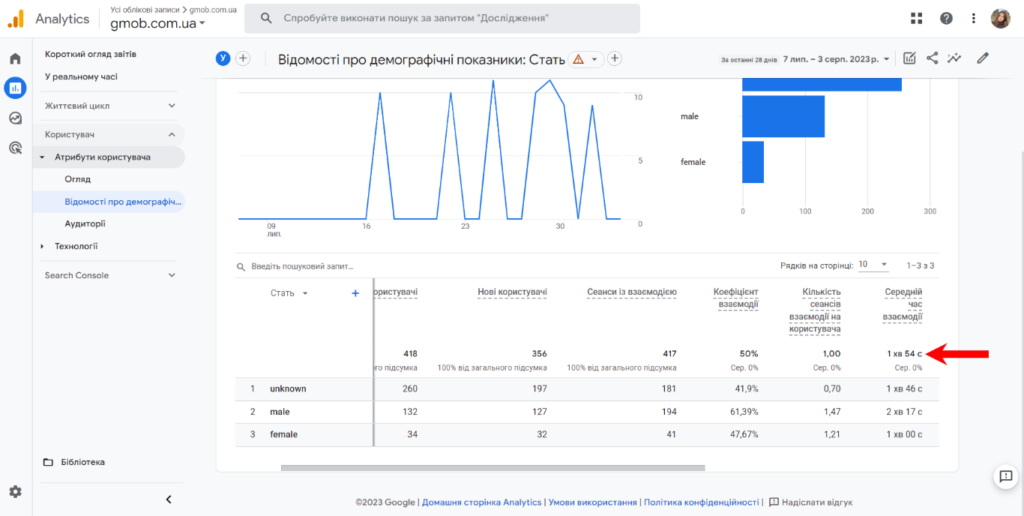
Одним з найексклюзивніших звітів в Google Analytics 4 є звіт “Інтереси”.
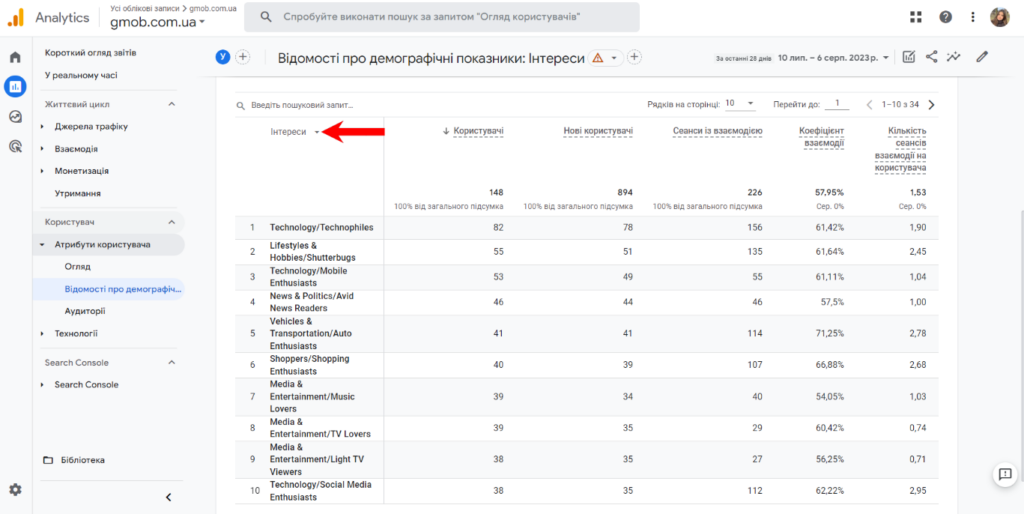
Тут Google показує, які інтереси мають користувачі, які були у вас на сайті, і цей звіт є максимально корисним при налаштування реклами в Google та Facebook. Якщо говорити про рекламу в Гуглі, то ці інтереси можна використати при створенні сигналів аудиторії в рекламній кампанії Performance Max.
Таким чином тепер ви знаєте, що при створенні сигналів аудиторії в рекламній кампанії Performance Max можна зайти у звіт “Інтереси” та подивитися, які інтереси мають ті користувачі, які відвідували ваш сайт або ж лише ті, хто зробив покупку. Це можна відфільтрувати за доходом, як показано на скрині нижче (потрібно натиснути на стрілку біля “Загальний дохід”). Після цього ви зможете переглянути топ інтересів користувачів, які щось купували на вашому сайті.
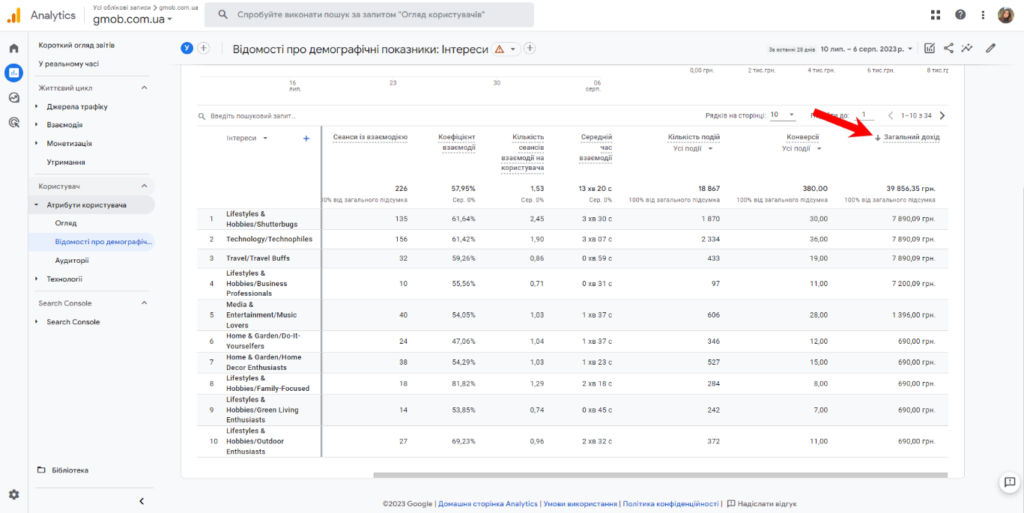
Якщо говорити про рекламу Facebook, то ви можете максимально таргетуватися за цими інтересами, якщо у своїй рекламі Facebook ви використовуєте стратегію за інтересами.
На завершення справедливо буде сказати, що всі дані з демографічних показників, які доступні для аналізу в Google Analytics 4, ви можете використовувати в рекламі. Наприклад за допомогою демографічного показника “Стать” ви можете націлюватися більше на жінок або на чоловіків (згідно ваших даних), чи робити окремі пропозиції для жінок або для чоловіків. Або ж за допомогою показника “Вік” можна подивитися, скільки років мають користувачі, які найактивніше купують ваш товар, та націлити вашу рекламу саме на людей в такому віці (або ж взагалі не розділяти людей за віком, що теж буде цілком правильним рішенням, якщо товар купується в різному віці більш-менш рівномірно).
На цьому все, дякуємо, що дочитали до цього моменту! Ви молодці, адже стаття досить об’ємна, але чітко роз’яснює всі моменти, які стосуються теми звітів “Атрибути користувача”. Сподіваємось, що інформація, яку ми подали сьогодні, допомогла вам глибше зрозуміти різні моменти щодо звітів та тепер ви 100% знаєте про кожен показник, параметр та як їх аналізувати.
Стежте за новими публікаціями в нашому блозі, адже невдовзі на вас очікують нові статті, в яких ми продовжимо розповідати про кожен зі стандартних звітів, які доступні в Google Analytics 4. В наступній статті ми поговоримо про тему звітів “Технології”, тому ми з нетерпінням чекаємо вашого повернення до нас, для нас це дуже цінно ❤️.
Бажаємо вам завжди навчатися нового, вдосконалювати себе, рухатися вперед та ніколи не порівнювати себе з іншими. Ні в якому разі! Пам’ятайте, що ваш шлях до вершини продажів відрізняється від шляхів інших людей, які можуть бути навіть успішніші за вас, тому всі свої досягнення, втрати, успіхи та невдачі варто сприймати як частину вашої особистої історії. Порівнюйте себе лише з самим собою вчорашнім, тільки так ви зможете досягнути успіху в будь-якій сфері, в тому числі у сфері бізнесу в Інтернеті.
Якщо у вас виникають додаткові запитання – можете з легкістю ставити їх у telegram-чаті “Рекламна кухня” https://t.me/reklamna_kukhnya. Ми завжди раді вітати вас і допомогти кожному, хто горить бажанням пізнавати щось нове разом з нами!